Neljä Ratsumiestä Linux Mail Transfer: Exim, Postfix, Sendmail, ja Qmail
Ottaen huomioon, kuinka tärkeä ja suosittu sähköposti on tänään, se ei pitäisi yllättää ketään, että siellä on miljoonia sähköposti palvelimet tällä hetkellä toimivien julkisten internet. Mukaan 2019 tutkimus securityspace.com (http://www.securityspace.com/s_survey/data/man.201907/mxsurvey.html), on noin 1,8 miljoonaa sähköposti palvelimet verkossa!,
Koska pitkä historia sähköposti (vuodelta 1971), ja massiivinen määrä sähköpostipalvelimia verkossa, sinun pitäisi olla oikeus olettaa, että on olemassa monia erilaisia sähköposti-palvelimen alustoja saatavilla. Kuitenkin, mukaan securityspace.com tutkimus, kolme tyyppisiä sähköposti-palvelimien osuus on yli 95% maailman markkinaosuus:
-
- Exim
- Postfix
- Sendmail
kolme parasta sähköposti palvelimet internetissä ovat Exim (yli 55%), Postfix (yli 30%) ja Sendmail (noin 4%)., Kaikki kolme näistä sähköpostialustoista, ja Qmail, kehitettiin alun perin Unix-tyyppisille tai Linux-pohjaisille käyttöjärjestelmille.
Tänään, laaja saatavuus helppoa ja edullisia pilvi-isännöi palvelimen tarjoajien, kuka tahansa voi setup oman sähköpostipalvelimen. Tässä oppaassa keskitytään eximin, Postfixin, Sendmailin ja Qmailin parhaiden käytäntöjen ja turvallisuuskysymysten käyttöönottoon, määrittämiseen ja käsittelemiseen.
Exim – Yhteenveto + Plussat & Miinukset
Exim on MTA (Mail Transfer Agent) Unix-kuten käyttöjärjestelmiä ensimmäinen kirjoitettu vuonna 1995 Philip Hazel., Exim on lisensoitu GPLv2-lisenssillä. Eximiä käytetään laajasti ympäri maailmaa. Tutkimuksen mukaan aiemmin todettiin (http://www.securityspace.com/s_survey/data/man.201907/mxsurvey.html), kuten 2019 Exim osuus oli noin 57% kaikista online julkinen sähköposti internet-palvelimiin. Exim4 on tällä hetkellä oletuksena MTA kaikissa Debian-pohjaisissa GNU/Linux-järjestelmissä, mukaan lukien Ubuntu.,
Exim – Hyödyt
- Default MTA Debian-pohjainen Linux-jakeluissa
- Helppo asentaa, basic asennus on opastettu kautta käyttöliittymä
- Suosittu ja hyvin dokumentoitu
- Paljon yhteisön tukea
- Turvallinen
Exim – Cons
- Luultavasti vaikeampaa säilyttää/hallita post-deployment kuin Postfix
Postfix – Yhteenveto + Plussat & Miinukset
Postfix on MTA (mail transfer agent) Unix-käyttöjärjestelmille kehitetty Wietse Venema yhteistyössä IBM: n kanssa vuonna 1997., Postfix on lisensoitu IBM: n julkisella lisenssillä. Vuodesta 2019 lähtien Postfix on edelleen aktiivisessa kehitystyössä Luojansa ja avustajaryhmänsä kanssa. Mukaan seuraavat tutkimus (http://www.securityspace.com/s_survey/data/man.201907/mxsurvey.html),kuten 2019 Postfix osuus oli noin 34% kaikista online julkinen sähköposti internet-palvelimiin.,
Postfix – Hyödyt
- Helppo konfiguroida ja käyttää
- Tyylikäs (kirjoittajan mielipide)
- Suosittu ja hyvin dokumentoitu
- Paljon yhteisön tukea
- Turvallinen
Postfix – Cons
- Ei Windows-portti
Sendmail – Yhteenveto + Plussat & Miinukset
Sendmail on MTA (mail transfer agent) Unix-kuten käyttöjärjestelmiä ensimmäinen julkaistiin vuonna 1983. Sendmail on Eric Allmanin kirjoittaman alkuperäisen ARPANET delivermail-ohjelman jälkeläinen., Allman kehitti sendmailin BSD-järjestelmien delivermailin korvaajaksi alkaen BSD-versiosta 4.1 c vuonna 1983. Sendmail on lisensoitu sendmail-lisenssillä. Yhdessä vaiheessa (1996) Sendmailin osuus kaikista Internetissä olevista julkisista sähköpostipalvelimista oli noin 80%. Mukaan Security Space tutkimus (http://www.securityspace.com/s_survey/data/man.201907/mxsurvey.html), vuonna 2019 Sendmail osuus oli noin 4% kaikista online julkinen sähköposti internet-palvelimiin. Sendmail siirtyi Proofpointin omistukseen vuonna 2013.,
Sendmail – Hyödyt
- Natiivi Windows-portti käytettävissä
Sendmail – Cons
- Ei yhtä helppo määrittää kuin Exim tai Postfix
- Ei yhtä tehokas resurssit
Qmail – Yhteenveto + Plussat & Miinukset
Qmail on MTA (mail transfer agent) Unix-kuin käyttöjärjestelmiä, ensimmäinen kehitetty vuonna 1995 Daniel J. Bernstein. Julkaisussaan Qmailia mainostettiin turvallisemmaksi korvaajaksi Sendmailille. Qmailin lähdekoodi julkaistiin julkisuuteen sen tekijän toimesta., Mukaan Security Space tutkimus (http://www.securityspace.com/s_survey/data/man.201907/mxsurvey.html), vuonna 2019 Qmail osuus oli noin 0,07 prosenttia kaikista online julkinen sähköposti internet-palvelimiin.,
Qmail – Hyödyt
- Turvallinen
- vähän resursseja vaatimukset
Qmail – Cons
- Ylläpitäjää
- Kaikkein monimutkainen neljä asentaa
- Config-tiedoston rakenne ja yleinen käyttö on yhtä tyylikäs kuin Postfix tai Exim
- Ole niin suosittu kuin muut (alle 1% markkinaosuus)
- Ei Windows-portti
Asennus ja Kokoonpano Menettely – Ympäristön Asennus Huomautuksia
Jollei toisin säädetä, seuraavat ympäristö on käyttää kaikki asennus-ja kokoonpano menettelyt seurata:
- Ubuntu Server 18.,04.3 LTS
- Kernel-Versio: 4.15.0-1045-aws
- Käynnissä lähtötason Amazon Lightsail esimerkiksi (tuolloin tätä kirjoitettaessa, $3.50/kk)
- 512 MT RAM-muistia
- 1 vCPU
- 20GB SSD
- 1 TB Kaistanleveys
Nämä menettelyt olettaa olet alkaen tuoreet asennus Ubuntu.
Kuten aina, älä unohda aloittaa täysin päivittäminen Ubuntu:
sudo apt-get update && sudo apt-get dist-upgrade
Myös, meidän täytyy sallia TCP-portti 25 (oletusarvoinen SMTP-portti) palomuurin läpi., Meidän Amazon Lightsail ympäristö, joka näyttää tältä:

Kuinka Käyttää Mutt-sähköpostiohjelma Lähettää Testi Sähköposti
Mutt on kevyt, CLI-vain sähköpostiohjelma. Se on erittäin hyödyllinen testaus ja kevyt yleiskäyttöinen sähköpostiohjelma.
asenna Mutt:
sudo apt-get install mutt

– Emme aio mennä täysi kokoonpano Rakki., Manuaalisesti käynnistää Mutt ja kerro se käyttää Maildir, ajaa tämä:
mutt -f ~/Maildir
Mutt pyytää sinua, jos haluat luoda /home/ubuntu/Sähköposti (emme) joten paina vain n
Kun Rakki alkaa, se näyttää tältä:

lähettää testi sähköposti Mutt, seuraavasti:
- käynnistä mail, paina m
- Anna sähköpostiosoite, johon haluat lähettää testi sähköposti
- Kirjoita aihe testin sähköposti
- Voit sitten syöttää Nano tekstieditori kirjoittaa viestissäsi. Kirjoita mitä haluat.,
- Kun olet valmis kirjoittamalla testi viesti, paina ctrl + x
- ja paina Sitten y
- ja paina Sitten enter
Jos se on tehty oikein, sinun pitäisi nähdä jotain tällaista:

Lopulta, paina y, jos haluat lähettää sähköpostia, ja sinun pitäisi nähdä ”sähköposti lähetetty.”
nyt, mennään tarkistamaan sähköpostimme, onko viesti toimitettu. Koska tämä on uusi sähköposti-palvelin ei ole DNS-kokoonpano tai SPF, DKIM tai DMARC, meidän testi viesti on todennäköisesti merkitty roskapostiksi (jos se saa toimitetaan ollenkaan)., Meidän testeissä, meidän käyttää Gmail-tilin, ja pystyimme löytämään meidän viesti roskaposti-kansioon:

– Meidän sähköposti on toimitettu! Tämä tarkoittaa, että sähköpostipalvelimemme lähettää oikein lähtevää postia.
Perus Asenna & Config Menettely Exim
Exim – Intro & Ainutlaatuinen Näkökohdat
Exim-versio 4 on oletuksena MTA Debian-pohjainen Linux-jakeluissa, kuten Ubuntu 18. Siksi exim4: n asentaminen Ubuntuun on hyvin yksinkertaista.,
Exim – Common config-tiedostot
/etc/exim4 / update-exim4.conf.conf – Tämä on config-tiedosto, jossa kaikki asetukset konfiguroida kokoonpano käyttöliittymä on tallennettu. Voit joko muokata tämän tiedoston suoraan, tai uusinnassa sudo dpkg-reconfigure exim4-config
/var/lib/exim4/config.luotu – Tämä on mestari kokoonpano tiedosto, joka syntyy automaattisesti aina, kun suoritat sudo update-exim4.conf
Tätä tiedostoa EI voi muokata manuaalisesti.,/p>
Exim – Hyödyllisiä komentoja
aloittaa Exim4-daemon:
sudo systemctl start exim4.service
lopettaa Exim4-daemon:
sudo systemctl stop exim4.service
uudelleen Exim4-daemon:
sudo systemctl restart exim4.service
luoda tärkein Exim4-config tiedostot:
sudo update-exim4.conf
Suorita kokoonpano käyttöliittymä Exim4:
sudo dpkg-reconfigure exim4-config
Exim – Menettely
Ensin nähdä, mitä paketti Exim4 on saatavilla oletuksena arkistot:
sudo apt-cache policy exim4
(tuolloin tätä kirjoitettaessa, Exim versio 4.,90-1 on käytettävissä oletusvarastoissa.)

asenna Exim4, suorita seuraava:
sudo apt-get install exim4

määritä Exim4, suorita seuraava, joka näyttää käyttöliittymän konfigurointiin monet Exim parametrit:
sudo dpkg-reconfigure exim4-config
Sinun pitäisi nähdä seuraava näyttö, jonka avulla voit valita tyypin mail server configuration haluat., Esimerkiksi määritämme eximin ”Internet-sivustoksi” tai sähköpostipalvelimeksi, joka lähettää ja vastaanottaa sähköpostia suoraan internetissä SMTP: n kautta.

seuraava näyttö kysyy, haluatko syöttää ”mail nimi” server. Tämän pitäisi olla verkkotunnus, jossa haluat vastaanottaa sähköpostia. Käytämme nimeä ”sjno.net.”

seuraava näyttö kysyy meille mahdollisuuden määrittää, mitä IP-osoitteita haluamme kuunnella saapuvan SMTP-yhteyksiä., Koska haluamme tämän palvelimen olevan julkisesti saatavilla Internetissä, asetamme tämän tyhjäksi.

seuraava ruutu pyytää meitä määrittelemään ”paikalliset verkkotunnukset.”Paikalliset verkkotunnukset ovat verkkotunnuksia, joille tämä sähköpostipalvelin olisi pidettävä lopullisena määränpäänä. Käytämme verkkotunnuksen ”sjno.net.”

seuraava näyttö pyytää meitä määrittelemään meidän ”rele verkkotunnuksia.”Relealueet ovat ei-paikallisia verkkotunnuksia. Meidän tapauksessamme tämä on kaikkea muuta kuin ”sjno.net.” toistaiseksi jätämme tämän oletusarvoksi (tyhjä).,

seuraava näyttö kysyy, meidän täytyy määritellä IP-osoitteet, joita tämä järjestelmä on ehdoitta rele sähköpostiviestejä. Tämä on hyödyllistä, jos perustamme tämän sähköpostipalvelimen omaksi ”Mail Releeksi” tai ”Smarthostiksi.”Toistaiseksi jätämme tämän oletusarvoksi (tyhjä).

seuraavassa näytössä määrittää DNS-haun asetukset. Toistaiseksi jätämme tämän oletusarvoksi (Ei).

seuraava näyttö pyytää meitä meidän etusija kahden yhteisen paikallisen postin muodossa., Näitä kahta muotoa kutsutaan ”mbox ”ja” maildir.”Tämä valinta on enimmäkseen käyttäjän mieltymys. Me mieluummin Maildir, joten se on mitä me valitsemme täällä.
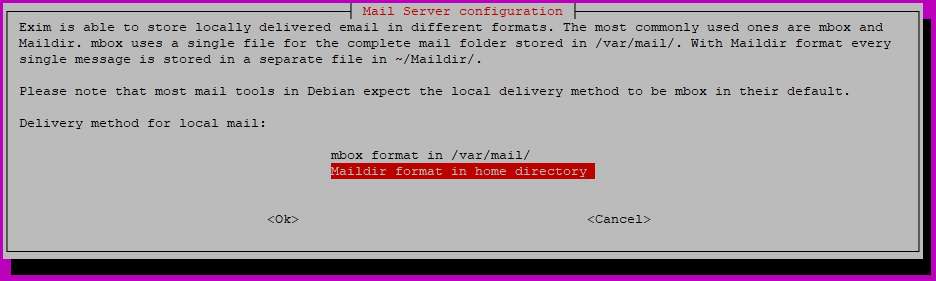
seuraava näyttö kysyy, onko haluamme jakaa Exim4 asetukset pienempiin tiedostoja, toisin kuin oletusarvo ”monoliittinen” kokoonpano. Jokaisella on hyvät ja huonot puolensa. Esimerkiksi, aiomme valita olla jakamatta config tiedostoja (No).
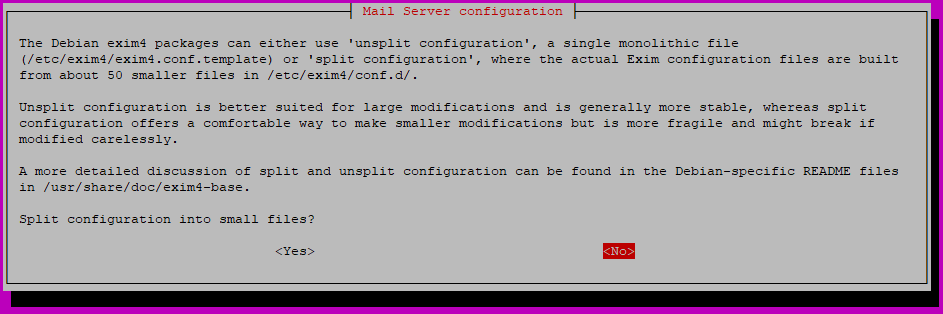
seuraava näyttö kysyy, missä osoitettu posti postmaster@ – ja root@ tulisi toimittaa., Jos jätämme tämän tyhjäksi, näiden vastaanottajien posti tallennetaan / var/mail / mail (ei suositella). Syötämme oletuskäyttäjämme käyttäjätunnuksen, joka on ”ubuntu.”

Exim – Testaus Alkuperäisen Asennuksen
– Meillä on nyt perus asennus Exim! Varmistetaan, että se alkoi ja kulkee hyvin.,unning process /usr/sbin/exim4):

Seuraavaksi, suorita tämä:
sudo service exim4 status
Jos Exim aloitettiin onnistuneesti, edellä komento olisi tuotos jotain tämän kaltaista (voimme nähdä, että aktiivinen tila näkyy ”aktiivinen (käynnissä)” ):

Seuraavaksi, suorita tämä:
netstat -aln | grep 25
– Meidän pitäisi nähdä, että meidän palvelin kuuntelee porttia 25:

Myös, meidän pitäisi nyt pystyä käyttää ilmainen web-pohjainen työkalu tarkistaa, että palvelin on ylös ja kuuntelee maailmaa., Haluamme käyttää ”Test Email Server” työkalu mxtoolbox.com’s SuperTool (https://mxtoolbox.com/SuperTool.aspx#).
Jos me kohta ”Test Email Server” testi julkinen IP-osoite meidän Amazon Lightsail esimerkiksi, meidän pitäisi nähdä jotain tällaista:

lähetä testi sähköpostia käyttäen Mutt-sähköpostiohjelma, katso kohta: Miten Käyttää Mutt-sähköpostiohjelma Lähettää Testi Sähköposti
Nämä testit todistaa, että meidän perus Exim postin palvelin on ylös, kuuntelu, ja voi lähettää postia. Saatat ajatella, ”mutta se on vain IP-Osoite! Entä DNS?,”Jatka DNS-asetukset Mail Server osio vaiheet konfigurointi perus DNS-liittyvät asetukset.
Exim – Vianmääritys
Palvelin ei näytä kuuntelevan tai ei vastaa ulkopuolelta?
älä unohda avata porttia 25 palomuurillasi. (Katso AWS: n ohjeet ympäristötiedotteiden kohdasta.)
Perus Asenna & Config Menettely Postfix
Postfix – Intro / Ainutlaatuinen Näkökohdat
Postfix on saatavilla oletuksena Ubuntu arkistot, siksi olet asentanut Postfix on melko yksinkertainen.,
Postfix – Common config files
/etc/aliases
/etc/postfix/main.cf
/etc/postfix/master.cf
Postfix – Useful commands
To start Postfix:
sudo postfix start
To stop Postfix:
sudo postfix stop
To restart Postfix:
sudo postfix restart
After modifying main.,cf, muista ajaa:
service postfix reload
muuttaa Postfix config ohjelmallisesti:
sudo postconf
jos Haluat nähdä, miten käyttää Postconf:
man postconf
Postfix – Menettely
Ensimmäinen, katsotaanpa mitä Postfix-paketti on saatavilla oletuksena arkistot:
sudo apt-cache policy postfix
(tuolloin tätä kirjoitettaessa, Postfix versio 3.3.0 on saatavilla oletuksena arkistot.,)

asenna Postfix, suorita seuraava:
sudo apt-get install postfix
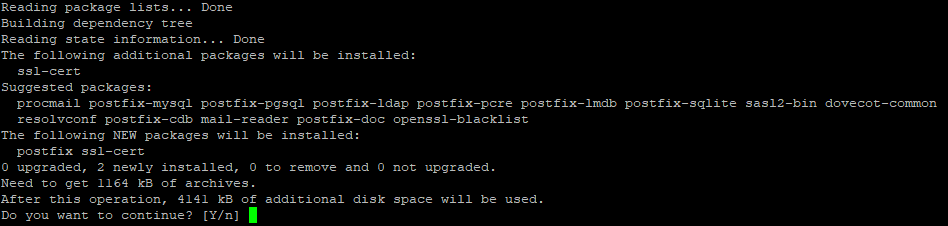
Sinun tulisi välittömästi on vastassa Postfix kokoonpano-käyttöliittymä.
Sinun pitäisi nähdä seuraava näyttö, jonka avulla voit valita tyypin mail server configuration haluat. Tässä esimerkissä, me konfigurointi Postfix kuten ”internet-sivusto” tai sähköpostin palvelin, joka lähettää ja vastaanottaa sähköpostia suoraan internetin kautta SMTP-palvelimen kautta.,

seuraava näyttö kysyy, haluatko syöttää ”mail nimi” server. Tämän pitäisi olla verkkotunnus, jossa haluat vastaanottaa sähköpostia. Käytämme nimeä ”sjno.net.”

Heti syönnin jälkeen kirjoita tämän näytön, Postfix kokoonpano-käyttöliittymä sulkeutuu ja Postfix alkaa selata joitakin automaattisia kokoonpano-ja startup-lähtö. Muista lukea tämä ulostulo hyödyllisiä vinkkejä suorittaa ylimääräisiä Postfix kokoonpano.
oletuksena Postfix käyttää MBOX mail-muotoa., Pidämme enemmän Maildirista. Ensimmäinen, nyt manuaalisesti luoda Maildir-hakemistoon rakenne meidän Ubuntu käyttäjä:
mkdir -p /home/ubuntu/Maildir/{cur,new,tmp}
määritä Postfix käyttää Maildir:
sudo postconf -e mailbox_command=
sudo postconf -e home_mailbox=Maildir/
Sitten, kerro Postfix reload sen config:
sudo postfix reload
Postfix – Testaus Alkuperäisen Asennuksen
– Meillä on nyt perus asennus Postfix! Varmistetaan, että se alkoi ja kulkee hyvin.,
sudo service postfix status
Jos Postfix alkoi onnistuneesti, edellä komento olisi tuotos jotain tämän kaltaista (voimme nähdä, että aktiivinen tila näkyy ”aktiivinen (poistunut)”):

netstat -aln | grep 25
Sinun pitäisi nähdä, että palvelin kuuntelee porttia 25:
![]()
Myös, Postfix on oma tila komennolla:
sudo postfix status
![]()
– Meidän olisi nyt myös mahdollisuus käyttää ilmainen web-pohjainen työkalu tarkistaa, että palvelin on ylös ja kuuntelee maailmaa., Haluamme käyttää ”Test Email Server” työkalu mxtoolbox.com’s SuperTool (https://mxtoolbox.com/SuperTool.aspx#).
Jos me kohta ”Test Email Server” työkalu julkinen IP-osoite meidän Amazon Lightsail esimerkiksi, meidän pitäisi nähdä jotain tällaista:

lähetä testi sähköpostia käyttäen Mutt-sähköpostiohjelma, katso kohta Miten Käyttää Mutt-sähköpostiohjelma Lähettää Testi Sähköposti
Nämä testit todistaa, että meidän perus Postfix sähköpostipalvelin on, kuuntelu, ja voi lähettää postia! Saatat ajatella ” mutta se on vain IP-osoite. Entä DNS?,”Jatka DNS-asetukset Mail Server osio vaiheet konfigurointi perus DNS-liittyvät asetukset.
Postfix – Vianmääritys
Palvelin ei näytä kuuntelevan tai ei vastaa ulkopuolelta?
älä unohda avata porttia 25 palomuurillasi. (Katso AWS: n ohjeet ympäristötiedotteiden kohdasta.,)
Perus Asenna & Config Menettely Sendmail
Sendmail – Intro / Ainutlaatuinen Näkökohdat
Sendmail on saatavilla oletuksena Ubuntu arkistot, siksi olet asentanut Sendmail on melko yksinkertainen, vaikka ei niin yksinkertainen kuin Exim tai Postfix.
Sendmail – Yhteinen config tiedostot
/etc/aliases
/etc/hosts –
/etc/mail/sendmail.,il – Hyödyllisiä komentoja
aloittaa Sendmail:
sudo service sendmail start
lopettaa Sendmail:
sudo service sendmail stop
uudelleen Sendmail:
sudo service sendmail restart
suorita Sendmail asetukset käyttöliittymä:
sudo sendmailconfig
Suorita tämä komento, kun olet päivittää /etc/aliases-tiedosto:
sudo newaliases
Sendmail – Menettely
Ensimmäinen, katsotaanpa mitä Sendmail-paketti on saatavilla oletuksena arkistot:
sudo apt-cache policy sendmail
(tuolloin tätä kirjoitettaessa, Sendmail-versio 8.,15.2 on saatavilla oletusvarastoissa.)

asenna Sendmail, suorita seuraava:
sudo apt-get install sendmail

Kun asennus on valmis, meidän täytyy tehdä muutos meidän /etc/hosts-tiedosto.
sudo vim /etc/hosts
– Meidän täytyy muuttaa ensimmäinen rivi, joka alkaa ”127.0.0.1 localhost” sisällyttää FQDN (fully qualified domain name) tai meidän mail server. Esimerkiksi käytämme ” mail.sjno.,net”.
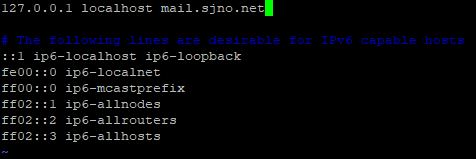
Tallenna /etc/hosts-tiedosto, suorita seuraava komento ja vastaa ”Y” joka kysyy:
sudo sendmailconfig
Kun se on valmis, sinun pitäisi nähdä jotain tällaista (huom: ensimmäinen osa lähtö on jätetty pois):
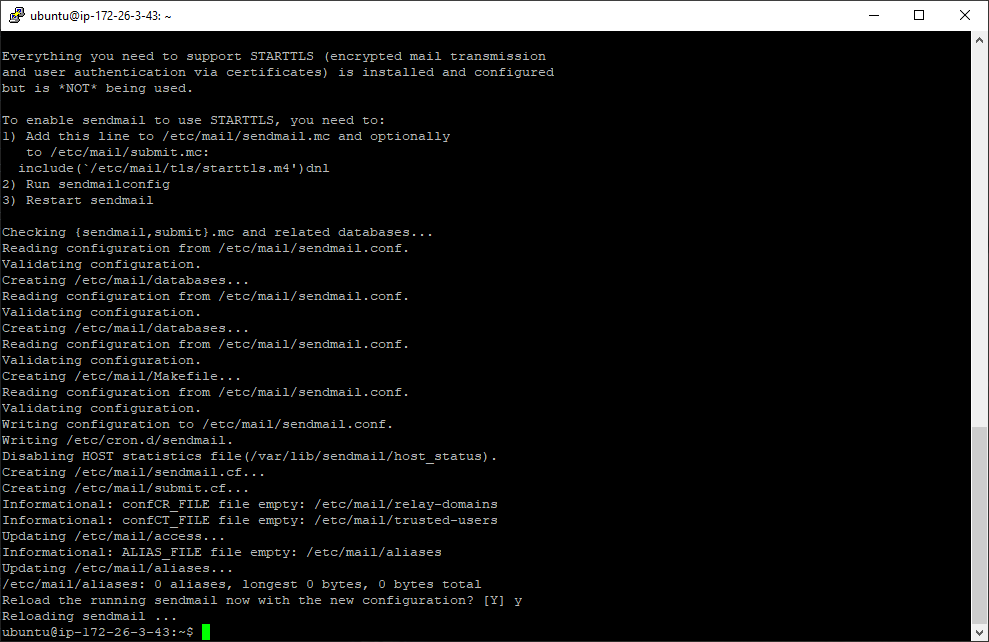
oletuksena Sendmail kuuntelee vain paikallisen interface loopback (127.0.0.1). Jotta sendmail voisi kuunnella kaikkia rajapintoja, meidän on muokattava etc/mail / sendmailia.,mc:
sudo vim /etc/mail/sendmail.mc
Luo uuden rivin suoraan alla, joka näyttää ”DAEMON_OPTIONS(`Perhe=inet, Nimi=MTA-v4, Port=smtp -’) dnl”
Katso kuvakaappaus:
![]()
Sitten, käynnistä Sendmail:
sudo service sendmail restart
Sendmail – Testaus Alkuperäisen Asennuksen
– Meillä on nyt perus asennus Sendmail! Varmistetaan, että se alkoi ja kulkee hyvin.,ee, että siellä on käynnissä prosessi ”sendmail: MTA: hyväksyä connections”):
![]()
sudo service sendmail status
Jos Sendmail aloitettiin onnistuneesti, edellä komento olisi tuotos jotain tämän kaltaista (voimme nähdä, että aktiivinen tila näkyy ”aktiivinen (käynnissä)”):
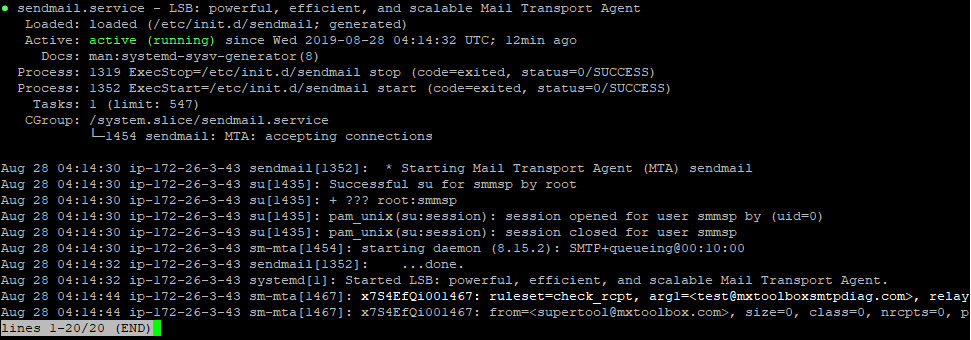
netstat -aln | grep 25
– Meidän pitäisi nähdä, että meidän palvelin kuuntelee porttia 25:
![]()
Myös, meidän pitäisi nyt pystyä käyttää ilmainen web-pohjainen työkalu tarkistaa, että palvelin on ylös ja kuuntelee maailmaa., Haluamme käyttää ”Test Email Server” työkalu mxtoolbox.com’s SuperTool (https://mxtoolbox.com/SuperTool.aspx#).
Jos me kohta ”Test Email Server” työkalu julkinen IP-osoite meidän Amazon Lightsail esimerkiksi, meidän pitäisi nähdä jotain tällaista:

lähetä testi sähköpostia käyttäen Mutt-sähköpostiohjelma, katso kohta Miten Käyttää Mutt-sähköpostiohjelma Lähettää Testi Sähköposti
Nämä testit todistaa, että meidän perus Exim postin palvelin on ylös, kuuntelu, ja voi lähettää postia! Saatat ajatella ” mutta se on vain IP-osoite. Entä DNS?,”Jatka DNS-asetukset Mail Server osio vaiheet konfigurointi perus DNS-liittyvät asetukset.
Sendmail – Vianmääritys
Palvelin ei näytä kuuntelevan tai ei vastaa ulkopuolelta?
älä unohda avata porttia 25 palomuurillasi. (Katso AWS: n ohjeet ympäristötiedotteiden kohdasta.)
Perus Asenna & Config Menettely Qmail
Qmail – Intro / Ainutlaatuinen Näkökohdat
Qmail on ehdottomasti kaikkein monimutkainen ja vähintään intuitiivinen neljän määrittää Ubuntu., Kiinnitä huomiota kohtaan daemontools-run alla.,
Qmail – Yhteinen config tiedostot
useita tiedostoja /etc/qmail
useita tiedostoja /var/ib/qmail
Qmail – Hyödyllisiä komentoja
aloittaa Qmail:
sudo qmailctl restart
lopettaa Qmail
sudo qmailctl stop
uudelleen Qmail:
sudo qmailctl restart
Voit tarkistaa, Qmail tila:
sudo qmailctl stat
Qmail – Menettely
Ensimmäinen, katsotaanpa mitä Qmail-paketti on saatavilla oletuksena arkistot:
sudo apt-cache policy qmail
(tuolloin tätä kirjoitettaessa, Qmail-versio 1.,06 on käytettävissä oletusvarastoissa.)

tuolloin tätä kirjoitettaessa, asentamalla default Qmail paketti Ubuntu 18.04 ei automaattisesti asentaa vähintään yksi välttämätön riippuvuutta tehdä Qmail työtä., Anna on manuaalisesti asentaa sen paketin:
sudo apt-get install daemontools-run

asenna Qmail, suorita seuraavat:
sudo apt-get install qmail

Let ’ s luoda Maildir-hakemistoon meidän käyttäjä:
mkdir -p /home/ubuntu/Maildir/{cur,new,tmp}
kopioi ja liitä seuraava tehdä joitakin perus Qmail setup. Muista korvata kaikki tapaukset ”sjno.net” alla verkkotunnuksesi.,nitial Asennus
Uudelleenkäynnistys Qmail:
sudo qmailctl restart
Jos Qmail toimii oikein, sinun pitäisi nähdä lähtö samanlainen kuin tämä:

Tarkista, Qmail tila:
sudo qmailctl stat
Jos Qmail alkoi oikein, sinun pitäisi nähdä lähtö samanlainen kuin tämä:

ps aux | grep qmail
Jos Qmail on käynnissä odotetusti, näet lähtö samanlainen kuin tämä:

netstat -aln | grep 25
Tämä ulostulo osoittaa, että Qmail kuuntelee porttia 25.,
![]()
Myös, että meidän pitäisi nyt pystyä käyttää ilmainen web-pohjainen työkalu tarkistaa, että palvelin on ylös ja kuuntelee maailmaa. Haluamme käyttää ”Test Email Server” työkalu mxtoolbox.com’s SuperTool (https://mxtoolbox.com/SuperTool.aspx#).,
Jos me kohta ”Test Email Server” työkalu julkinen IP-osoite meidän Amazon Lightsail esimerkiksi, meidän pitäisi nähdä jotain tällaista:

lähetä testi sähköpostia käyttäen Mutt-sähköpostiohjelma, katso kohta Miten Käyttää Mutt-sähköpostiohjelma Lähettää Testi Sähköposti
Nämä testit todistaa, että meidän perus Qmail sähköposti palvelin on ylös, kuuntelu, ja voi lähettää postia! Saatat ajatella ” mutta se on vain IP-osoite. Entä DNS?”Jatka DNS-asetukset Mail Server osio vaiheet konfigurointi perus DNS-liittyvät asetukset.,
Qmail – Vianmääritys
Jos näet virheitä, kuten tämä, varmista, että sinulla on ”daemontools-run” – paketti on asennettu:
unable to open supervise/ok: file does not exist
Palvelin ei näytä kuuntelevan tai ei vastaa ulkopuolelta?
älä unohda avata porttia 25 palomuurillasi. (Katso AWS: n ohjeet ympäristötiedotteiden kohdasta.)
DNS Setup Sähköposti-Palvelin
Testaus sähköpostin palvelimen lähettämällä lähtevän sähköposteja ja käynnissä työkaluja vastaan meidän julkinen IP-osoite on suuri, mutta entä DNS?,
jotta voimme kertoa maailmalle, miten sähköpostipalvelimeesi pääsee, meidän on tehtävä joitakin DNS-asetuksia. Me myös setup SPF samaan aikaan.
vaatimukset tämän osion täyttämiseksi:
- sinun on omistettava verkkotunnus. Tässä esimerkissä käytämme verkkotunnusta sjno.net.
- verkkotunnus on määritettävä DNS-palvelimilla. Tämä on määritetty teidän kirjaaja (esimerkiksi godaddy.com).
- Sinulla on oltava pääsy tekemään muutoksia / lisätä tietueita DNS-palvelimia verkkotunnuksen.,
olettaen, että edellä mainitut kolme vaatimusta täyttyvät, voimme luoda tarvittavat DNS-tietueet. DNS-palveluntarjoajia on useita ja kaikki niiden käyttöliittymät näyttävät erilaisilta. Tai, voit jopa ajaa oman CLI-vain Linux DNS-palvelimen Bind9. Käyttöliittymien eroista piittaamatta käsitteet ovat samat. Tämä esimerkki näyttää DNS-kokoonpano, jossa on ilmaisia DNS-palveluntarjoaja freedns.afraid.org.
Ensimmäinen, nyt luoda Ennätys uusi sähköpostipalvelin. A-levy on DNS-levyn perustyyppi., Luomme vain nimen postipalvelimellemme ja osoitamme sen palvelimemme julkiseen IP-osoitteeseen. Aiomme kutsua palvelimelle ”mail.sjno.net”:

Kun olet tallentanut meidän Ennätys ja odottaa muutaman minuutin, meidän pitäisi pystyä ping mail server nimen ja nähdä, että DNS on automaattisesti ratkaista IP-osoite meille:

Seuraavaksi aiomme luoda MX-Tietueen. MX-Levy kertoo maailmalle, mistä lähettää sähköpostia, joka on tarkoitettu verkkotunnuksellemme., Aiomme lähteä ”aliverkkotunnus” tyhjä (tai @), ja kohta se nimi Ennätys, me luotu edellisessä vaiheessa.
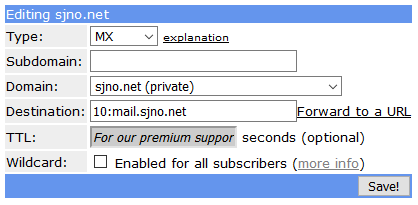
Kun olet tallentanut meidän MX-Tietueen ja odottaa muutaman minuutin, meidän pitäisi voida käyttää luotettava online-työkalu (https://mxtoolbox.com/SuperTool.aspx) tehdä ”MX Lookup” meidän domain:

Seuraavaksi aiomme määrittää SPF-Tietue, kertoa maailmalle, että meidän email server on sallittua ja luotettu lähettäjä-meidän domain., Vaikka tämä on SPF ennätys, emme aio käyttää SPF Record tyyppi, aiomme itse asiassa käyttää TXT ennätys tallentaa SPF info. On olemassa muutamia eri tapoja määrittää SPF, mutta me aiomme tehdä sen näin:

Tämä on lyhyt tapa sanoa ”luota sähköposti-palvelimelle on määritetty MX-Tietueen this domain.”Määränpää tai” sisältö ” SPF TXT ennätys on käärittävä lainausmerkkejä. Jotkut käyttöliittymät lisäävät automaattisesti lainauksia sinulle, ja toiset eivät, joten varo, että.,
jälleen Kerran, käyttämällä luotettava työkalu (https://mxtoolbox.com/SuperTool.aspx) ja tällä kertaa suorittaa ”SPF Ennätys Haku,” meidän pitäisi nähdä, että meidän SPF Ennätys on julkaistu onnistuneesti meidän domain:
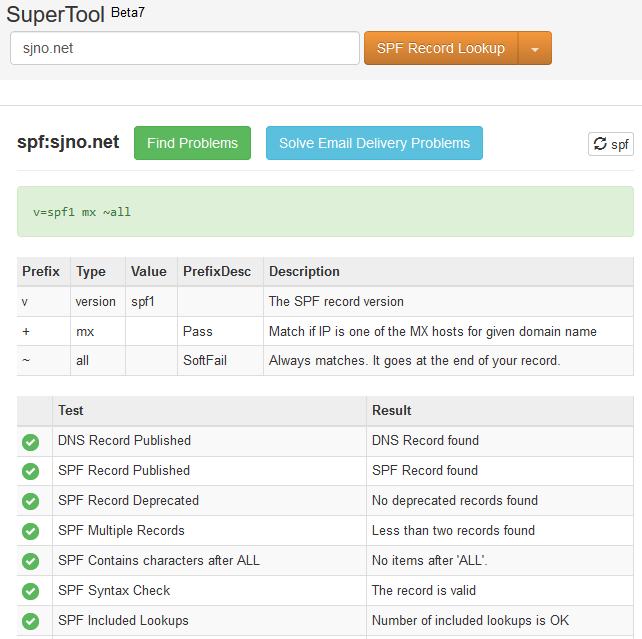
Mikä on SMTP?
SMTP tai Simple Mail Transfer Protocol on viestintäprotokolla, joka on määritelty ensimmäisen kerran vuonna 1982. SMTP on tärkein protokolla sen takana, mitä me tiedämme sähköpostina. SMTP määrittelee, miten sähköposti tulee lähettää sähköpostipalvelimelle sähköpostiohjelmasta, ja myös miten sähköposti lähetetään ja vastaanotetaan sähköpostipalvelimien välillä., SMTP on sovelluskerroksen protokolla, joka edellyttää, että TCP-yhteys perustetaan ensin sähköpostipalvelimelle ennen kuin SMTP-tiedot voidaan lähettää yhteyden kautta.
miksi SMTP on tärkeä? Miten sitä käytetään?
SMTP on tärkeä, koska se on tärkein internet-standardi sähköpostin takana. Ensimmäinen sähköpostiviesti lähetettiin vuonna 1971. Lähes 50 vuotta myöhemmin sähköpostista on tullut tärkein viestintäväline, joka ajaa nykymaailmaa. Global communications luottaa nykyään enemmän sähköpostiin kuin mihinkään muuhun viestintämenetelmään., Sähköpostin vaikutus globaaliin liiketoimintaan on mittaamaton.
Sanasto SMTP ja Sähköposti Terminologia
DKIM
DKIM (DomainKeys Tunnistetut Mail) on todennusmenetelmä, jota käytetään estää roskapostia ja phishing sähköpostit. DKIM käyttää kryptografisia allekirjoituksia todistaakseen, että sähköposti on lähetetty luotettavalta sähköpostipalvelimelta eikä sitä ole peukaloitu. DKIM luottaa DNS julkaista DKIM tietoja tietyn sähköpostin verkkotunnuksen, yleensä kautta DNS TXT ennätys.,
DMARC
DMARC (Domain-based Message Authentication, Reporting and Conformance) on todennusmenetelmä, jota käytetään estää roskapostia ja phishing sähköpostit. DMARC täydentää SPF ja DKIM antamalla vastaanottajan sähköposti palvelimelle ohjeita siitä, miten käsitellä sähköposteja, jotka eivät läpäise SPF tai DKIM tietyn toimialueen. DMARC luottaa DNS julkaista DMARC tiedot tietyn sähköpostin verkkotunnuksen, yleensä kautta DNS TXT ennätys.
DNS
DNS (Domain Name System) on todennäköisesti kaikkein tärkein protokolla internetissä. Yksinkertaisen analogian käyttämiseksi DNS on kuin internetin ”puhelinluettelo”., DNS-järjestelmän avulla tietokoneet voivat määrittää tietyn verkkotunnuksen IP-osoitteen.
IMAP
IMAP (Internet Message Access Protocol) on protokolla, jota käytetään sähköpostitse asiakkaille hakea tai ladata sähköpostiviestit sähköpostin palvelin sähköpostiohjelma. Useimmissa tapauksissa IMAP-ohjelmaa suositellaan POP3: lle paremmaksi ja monipuolisemmaksi vaihtoehdoksi.
Mail Relay,
Mail Relay, on sekä palvelun reititys sähköposti toiseen mail server toimitus, ja termi sähköpostipalvelin, joka tarjoaa kyseistä palvelua.,
MTA
MTA (message transfer agent) on yksi osa yleistä MHS (message handling system) tai sähköposti-palvelin, joka on vastuussa siirtämisestä ja reititys sähköpostiviestit vastaanottajan sähköposti palvelimelle.
Piski
Mutt on CLI (command line interface), sähköpostiohjelma, joka on hyödyllinen CLI-vain Linux-sähköpostin palvelimet lähettää ja vastaanottaa sähköposteja ja myös sähköpostin vianmääritys toimintoja.
MX Record
MX record on tietyntyyppinen DNS-tallenne, joka määrittelee sähköpostipalvelimen, jonne sähköpostit pitäisi lähettää tietylle verkkotunnukselle., Esimerkiksi, jos haluat lähettää sähköpostia [email protected], sähköpostiohjelman täytyy ensin määrittää sähköposti palvelimen käyttämä gmass.co toimialueen. Jotta tämä määritys, DNS-kysely tehdään MX ennätys gmass.co domain. Käyttämällä web-pohjainen MX lookup työkalu, voimme nähdä tämän tiedon itse. Katso kuvakaappaus (mx_lookup_1.png tai mx_lookup_2.png). (Käytin MXToolbox.com ja dnschecker.org luoda näitä kuvakaappauksia.,)
POP3
POP3 (Post Office Protocol) on protokolla, jota käytetään sähköpostitse asiakkaille hakea tai ladata sähköpostiviestit sähköpostin palvelin sähköpostiohjelma. POP3 on hyvin perusprotokolla. Useimmissa tapauksissa IMAP-ohjelmaa suositellaan POP3: lle paremmaksi ja monipuolisemmaksi vaihtoehdoksi.
SASL
SASL (Simple Authentication and Security Layer) on standardoitu tapa lisätä todennus tuki-yhteys-pohjaisia protokollia. SASL irrottaa todennuksen sovelluksesta, mikä mahdollistaa turvallisen tunnistamisen lukuisiin yhteensopiviin sovelluskerroksen protokolliin (mukaan lukien SMTP).,
SPF
SPF (Sender Policy Framework) on perus sähköposti authentication protocol, jota käytetään estämään roskapostia ja huijaus sähköposti internetissä. SPF käyttää DNS (tyypillisesti DNS TXT ennätys) julkaista luotettu sähköpostipalvelimet tietyn verkkotunnuksen.
SPF Ennätys
SPF (Sender Policy Framework) – tietue on erityinen tyyppi DNS tietue, jota käytetään julkaista luotettu sähköposti palvelimet lähettää tietyn email verkkotunnuksen. SPF records on enimmäkseen hylätty hyväksi DNS TXT Records, joka voi sisältää samat tiedot ja palvella samaa tarkoitusta.,
STARTTLS
STARTTLS on protokolla, komento, joka on antanut sähköpostiohjelma kertoa sähköpostin palvelin että asiakas haluaa päivittää nykyinen yhteys yhteys on suojattu käyttämällä SSL/TLS todistukset.
TXT Record
a TXT (tai text) Record on tietyntyyppinen DNS-tallenne, jota käytetään tietyn verkkotunnuksen mielivaltaisen tekstin julkaisemiseen. Txt-tietueita käytetään usein verkkotunnuksen omistuksen todistamiseen. Txt Recordsia käytetään myös julkaisemaan SPF: n, DKIM: n ja DMARC: n tietoja verkkotunnuksen sähköpostipalvelusta.
